Co je Správa mobilních zařízení a jak odebrat MDM
Pokud si pořídíte chytrý telefon nebo tablet od konkrétní organizace nebo zaregistrujete své zařízení prostřednictvím programů specifických pro dodavatele, je pravděpodobné, že váš iPhone nebo telefon s Androidem je uzamčen systémem MDM. Mobilní zařízení se ve skutečnosti stala všudypřítomnými ve vzdělávání a firmách. Firmy a školy se na mobilní zařízení spoléhají pro širokou škálu úkolů. Navíc s tím, jak se práce na dálku stává rozšířenou, se mobilní zařízení stala nedílnou součástí organizací pro produktivitu a efektivitu. Tato příručka vysvětluje... Co je MDM.
OBSAH STRÁNKY:
Část 1. Co je MDM
MDM je zkratka pro Mobile Device Management (Správa mobilních zařízení). Jedná se o správu mobilních zařízení, včetně chytrých telefonů, tabletů a dalších. MDM se poprvé objevilo na začátku roku 2000. Toto řešení umožňuje organizacím zabezpečit, monitorovat, spravovat a vynucovat zásady na mobilních zařízeních zaměstnanců nebo studentů.
Obvykle se jedná o nasazení kombinace aplikací a konfigurací na zařízeních, organizačních politik a certifikátů a backendové infrastruktury za účelem zjednodušení a vylepšení IT správy zařízení koncových uživatelů.
Mnoho organizací spravuje zařízení a aplikace pomocí produktů a služeb MDM. Kromě segregace dat se MDM zabývá také zabezpečením e-mailů a dokumentů, vynucováním firemních zásad a správou mobilních zařízení.
Úkoly správy dostupné s MDM jsou nekonečné, ale mezi běžné využití patří:
1. Nasaďte podporované aplikace hromadně a nakonfigurujte je podle potřeby.
2. Zajistit efektivní řešení problémů a nabídnout vzdálenou pomoc uživatelům odkudkoli.
3. Monitorujte a sledujte mobilní zařízení, jejich stav a přístup k datům.
4. Provádějte příkazy pro vzdálené mazání a obnovení továrního nastavení, které zabrání ohrožení dat v případě ztráty nebo krádeže zařízení.
5. Zavést řízení založené na zásadách pro zajištění souladu s regulačními požadavky.
6. Spravujte aplikace na bílé a černé listině, distribuujte nové aplikace a aktualizace a odstraňujte nezabezpečené aplikace.
7. Chraňte mobilní zařízení a data před malwarem pomocí šifrování včetně konfigurace VPN.
8. Sledování polohy zařízení pomocí GPS, mobilního signálu a internetového připojení.
Stručně řečeno, MDM dokáže zabezpečit e-maily, dokumenty, prohlížeče a katalogy aplikací na mobilních zařízeních. MDM obsahuje MAM (správa mobilních aplikací), správu mobilních identit a správu mobilního obsahu.
Část 2. Proč je MDM důležité
MDM řešení jako kategorie bezpečnostního softwaru se zaměřují na IT bezpečnost a správu zařízení. Hlavním cílem je optimalizovat provoz a zabezpečení mobilních zařízení v rámci organizace.
1. Zvyšte produktivitu. Díky řešení MDM může IT administrátor provádět aktualizace aplikací a další úkoly jediným stisknutím tlačítka. Zvyšuje produktivitu v celé řadě odvětví. MDM zajišťuje, že pracovní a soukromý život na mobilních zařízeních zůstávají oddělené. Organizace tak mohou vždy zůstat produktivní.
2. Snižte náklady na IT. Většina organizací s řešením MDM vykazuje dobrou návratnost investic. Může vám ušetřit náklady na IT, protože management se stará o všechna mobilní zařízení včetně zabezpečení dat a IT podpory. To efektivně snižuje náklady na IT zdroje.
3. Zlepšení zabezpečení sítě a dat. Řešení MDM zahrnuje komplexní zásady pro mobilní zařízení jako součást celkové strategie kybernetické bezpečnosti, která definuje přijatelné používání chytrých telefonů a tabletů v organizaci, včetně IT bezpečnosti, ochrany dat a pokynů pro používání aplikací. Zásady mohou být navíc pravidelně revidovány IT, bezpečnostními a obchodními zúčastněnými stranami.
4. Zjednodušte správu zařízení na dálku. Administrátoři mohou pomocí MDM rychle konfigurovat mobilní zařízení nových zaměstnanců. Navíc je to pohodlný způsob, jak spravovat všechna registrovaná mobilní zařízení pomocí jediné webové konzole. Administrátoři mohou navíc kontrolovat a spravovat geolokaci, využití dat a další zařízení v síti.
5. Řízení instalace a aktualizací aplikací. Díky řešení MDM mohou administrátoři spravovat černou a bílou listinu aplikací. Jinými slovy, členové mohou instalovat pouze aplikace na bílé listině. Navíc jsou některé potřebné aplikace předinstalovány prostřednictvím řešení MDM. Administrátoři mohou dále instalovat aktualizace aplikací pro všechna zařízení v síti.
6. Nabízejte IT podporu 24 hodin denně, 7 dní v týdnu. Mobilní zařízení nejsou dokonalá a může se u nich vyskytnout řada softwarových chyb. V rámci MDM řešení mohou členové rychle řešit softwarové problémy s neustálou podporou a také po odstranění problémů obnovit data.
7. Školte zaměstnance. Na rozdíl od prezenčního školení umožňují mobilní zařízení zaměstnancům pokračovat v růstu kdekoli v rámci cloudového MDM řešení.
8. Nasaďte úkoly všem studentům. Učitelé mohou také prostřednictvím řešení MDM distribuovat úkoly, domácí úkoly, oznámení a další informace všem studentům.
Část 3. Jak to funguje
Abychom lépe pochopili, co je MDM, pojďme si povědět, jak funguje. Řešení MDM obvykle obsahuje dvě samostatné komponenty. Jednou stranou je konzole pro správu serveru MDM, která je uložena v datovém centru organizace. Umožňuje správcům konfigurovat, spravovat a vynucovat zásady. Druhou stranou je agent MDM, který tyto zásady přijímá a implementuje na všech mobilních zařízeních v síti.
Část 4. Jak můžete používat MDM
Pracovní postup pro používání MDM zahrnuje několik kroků, včetně registrace a konfiguračních profilů, dohledu, datových částí a deklarací. Níže uvádíme kompletní pracovní postup používání MDM.
Krok 1. Registrace u MDM
Zařízení vlastněná organizací se mohou automaticky registrovat do MDM pomocí sériových čísel. Například iPhony a iPady se mohou do MDM registrovat pomocí automatické registrace zařízení nebo registrace zařízení. Zařízení vlastněná uživateli se mohou registrovat pomocí registrace uživatelů.
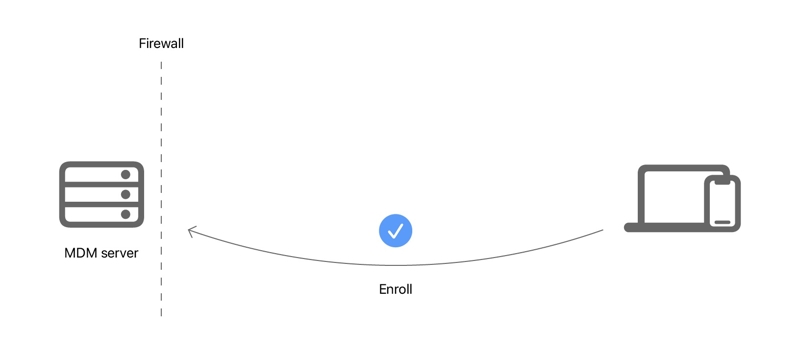
Krok 2. Instalace MDM profilu
Během procesu registrace si zařízení stáhnou a nainstalují profil MDM. Pokud se profil nenainstaluje automaticky, mohou jej administrátoři MDM nainstalovat ručně.
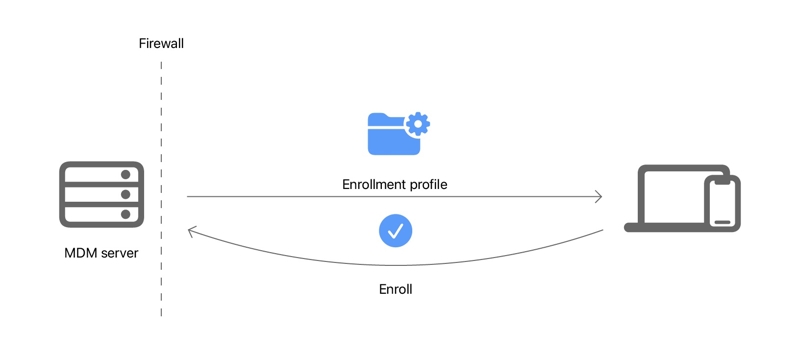
Krok 3. Upozornit zařízení
Poté MDM server zařadí příkaz pro zařízení do fronty a odešle oznámení. MDM poté udržuje trvalou komunikaci se zařízeními napříč veřejnými nebo privátními sítěmi.
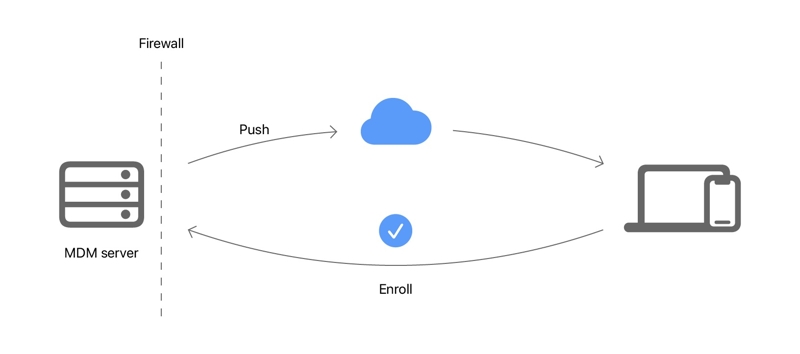
Krok 4. Kontaktujte server
Jakmile zařízení obdrží oznámení, mohou také kontaktovat MDM server.
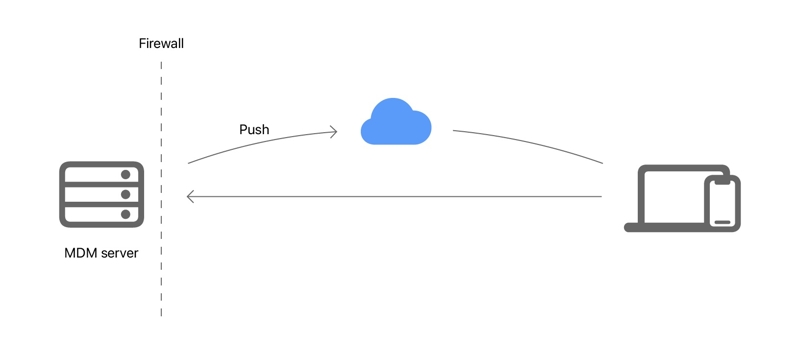
Krok 5. Doručit obsah
Mobilní zařízení se nyní připojují k MDM serveru. Administrátoři mohou instalovat aplikace, aktualizovat aplikace a odesílat informace o příkazu ve frontě.
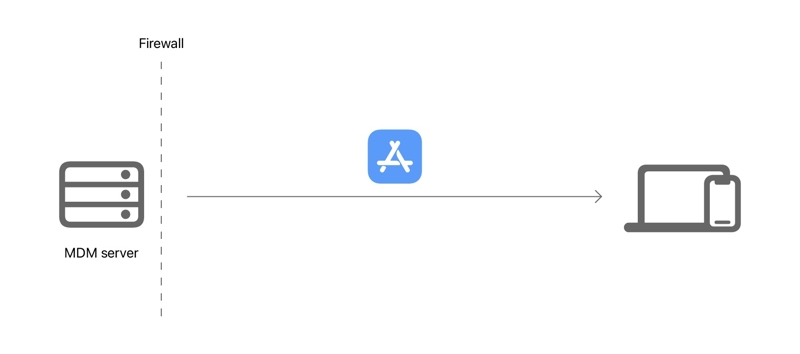
Krok 6. Prohlášení
Deklarace jsou datové části, které představují zásady, jež MDM server definuje a odesílá do zařízení. Deklarace zahrnují čtyři typy: konfigurace, aktiva, aktivace a správu.
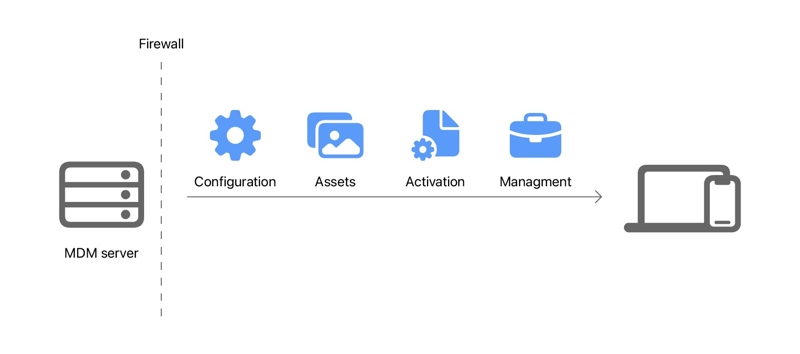
Část 5. Odebrání MDM z Androidu a iPhonu
Pokud jste odešli z organizace nebo jste absolvovali studium, možná budete chtít odebrat MDM ze svého zařízení, abyste zvýšili flexibilitu a mohli jej používat pro osobní účely bez omezení. Vysvětlíme, jak odebrat MDM Mobile Device Management.
Jak odebrat MDM z Androidu v Nastavení
Agenta MDM můžete z telefonu Android odebrat a omezení odemknout. Během procesu odebrání však může být vyžadováno povolení správce nebo ověřovací kód.
Krok 1. Otevřete aplikaci Nastavení z panelu aplikací, přejděte dolů a přejděte na Zamknout obrazovku a zabezpečení, Bezpečnostnebo příslušnou možnost.
Krok 2. Dále vyberte možnost Další nastavení zabezpečení a potom klepněte na Správci zařízení.
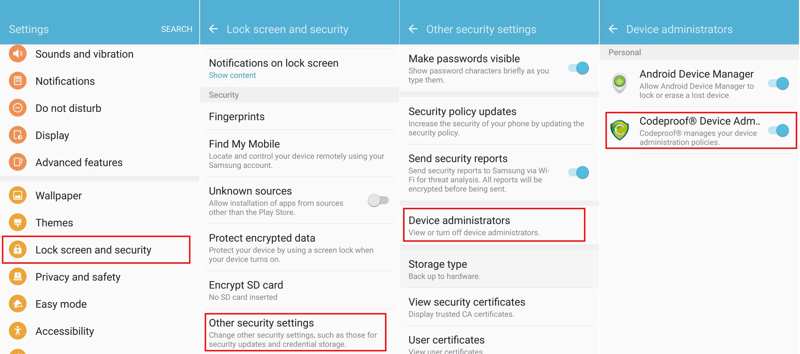
Krok 3. Vyhledejte profil správce MDM a přepněte přepínač do polohy Vypnuto. Pokud se zobrazí výzva, přečtěte si varovnou zprávu a klepněte na OK k potvrzení.
Krok 4. Také je třeba odinstalovat agenta MDM z vašeho Androidu. Vraťte se na Nastavení app.
Krok 5. Přejděte na stránku Aplikace kartu, vyberte Aplikace Správcea klepněte na aplikaci agenta MDM.
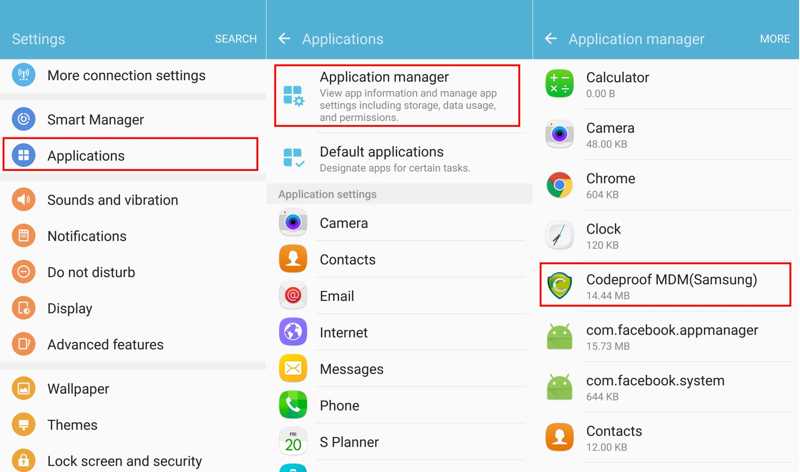
Krok 6. Nakonec stiskněte Odinstalovat tlačítko pro odebrání MDM ze zařízení Android.
Jak odstranit MDM z Androidu pomocí obnovení továrního nastavení
Pokud na svém zařízení nemůžete najít profil nebo agenta MDM, možná budete muset obnovit tovární nastavení zařízení Android. Mějte na paměti, že obnovení továrního nastavení není k dispozici pro všechna zařízení Android uzamčená službou MDM.
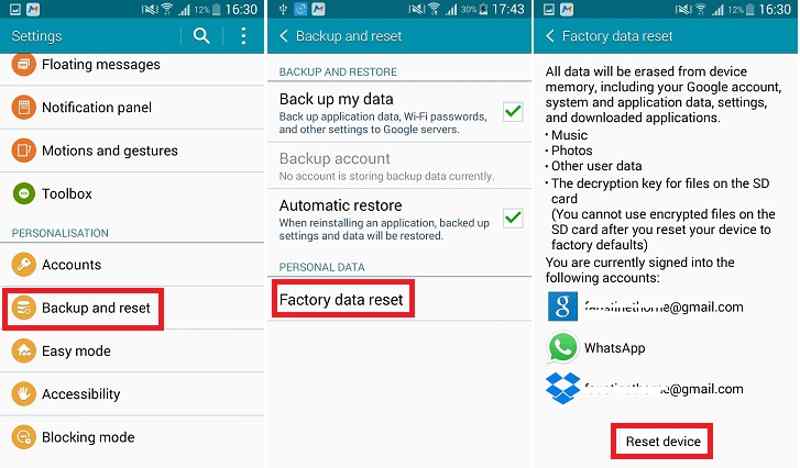
Krok 1. Spusťte aplikaci Nastavení.
Krok 2. Přejděte dolů a vyberte Zálohování a resetování.
Krok 3. Dále klepněte na Obnovení továrních dat, přečtěte si, která data budou smazána, a stiskněte tlačítko Resetujte zařízení tlačítko. Pokud se zobrazí výzva, zadejte heslo k systému Android nebo přihlašovací údaje k účtu Gmail.
Tip: Pokud se vám pomocí těchto způsobů nepodaří MDM z telefonu odstranit, požádejte správce IT o odstranění vašeho zařízení ze serveru MDM.
Jak odebrat Apple MDM z iPhonu/iPadu
Po uzavření smlouvy můžete Apple MDM z iPhonu nebo iPadu odebrat v aplikaci Nastavení. Tento postup vyžaduje povolení správců MDM a váš přístupový kód pro iPhone. Postup je následující.
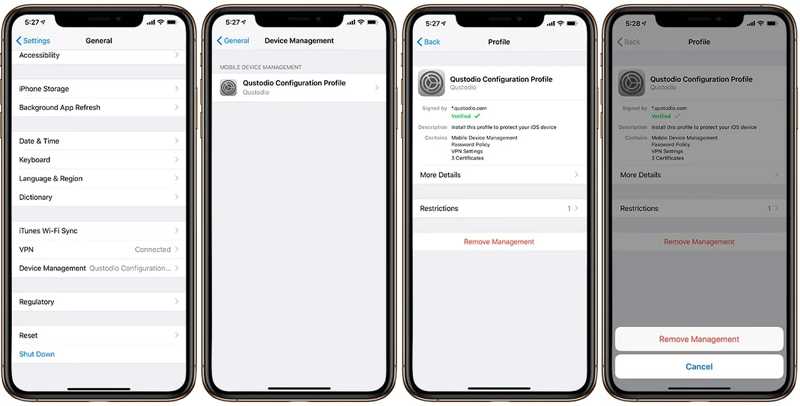
Krok 1. Otevři tvůj Nastavení aplikaci z domovské obrazovky vašeho iPhonu.
Krok 2. Přejít na obecně kartu a zvolte Správa zařízení or Profily a správa zařízení.
Krok 3. Poté uvidíte profil MDM, který byl nainstalován na vašem zařízení iOS, v části Mobile Device Management sekci. Poté klepněte na profil a stiskněte Odebrat správu .
Krok 4. Po zobrazení výzvy zadejte přístupový kód pro iPhone a poté klepněte na Odebrat správu tlačítko pro potvrzení. Pokud zapomeňte heslo pro iPhone, měli byste jej obnovit pomocí svého kombinovaného telefonního čísla nebo e-mailu.
Jak odstranit Apple MDM z iPhonu bez povolení
Ne všechny MDM profily najdete v aplikaci Nastavení. Pokud máte například školní nebo firemní zařízení iOS, které má ve výchozím nastavení zabudovaný MDM profil, výše uvedený způsob nebude fungovat. Navíc, pokud to správci MDM nepovolí, nemůžete se MDM ani zbavit. Apeaksoft iOS Unlocker vám v takových případech může pomoci obejít MDM profily. Jinými slovy, umožňuje vám odebrat MDM z vašeho iPhonu nebo iPadu bez povolení nebo jiných omezení.
Nejlepší způsob, jak obejít Apple MDM z iPhonu bez povolení
- Odeberte MDM profil z jakéhokoli zařízení iOS jedním kliknutím.
- K dispozici pro firemní nebo školní iPhone nebo iPad.
- Nevymaže vaše data a osobní nastavení v zařízení.
- Nabídněte bonusové funkce, jako je odstranění hesla.
- Podporujte nejnovější verze iOS.
Bezpečné stahování
Bezpečné stahování

Zde jsou kroky, jak obejít Apple MDM z vašeho iPhonu bez povolení:
Krok 1. Zjistěte svůj iPhone
Spusťte nejlepší nástroj pro odstranění MDM po instalaci do počítače. Je kompatibilní s Windows 11/10/8/7/XP/Vista. Existuje další verze pro Mac OS X 10.7 nebo vyšší. Poté připojte iPhone k počítači pomocí kabelu Lightning. Software vaše zařízení okamžitě rozpozná.

Krok 2. Zakázat funkci Najít
Pokud je funkce Najít iPhone nebo iPad na vašem zařízení zakázána, přejděte k dalšímu kroku. Pokud je zapnutá, zobrazí se vám pokyny na obrazovce, jak funkci Najít zakázat. Postupujte podle pokynů a funkci Najít iPhone nebo iPad zakažte.
Krok 3. Obejít MDM
Až budete připraveni, klikněte na tlačítko Home tlačítko pro zahájení obcházení MDM na vašem iPhonu nebo iPadu. Může to chvíli trvat a během procesu musíte udržovat iPhone a počítač propojený. Po dokončení se vaše zařízení iOS automaticky restartuje.
Proč investovat do čističky vzduchu?
Tato komplexní příručka vysvětlila co znamená MDM, jeho výhody, jak MDM funguje a jak se ho zbavit. Můžete se řídit naším popisem a seznámit se s touto službou podrobněji. Samozřejmě můžete MDM z telefonu Android nebo iPhonu odstranit po uzavření smlouvy. Apeaksoft iOS Unlocker je dokonalým řešením pro obejití MDM na vašem zařízení iOS bez jakýchkoli omezení. Pokud máte k tomuto tématu další dotazy, neváhejte zanechat zprávu pod tímto příspěvkem.
Související články
V tomto příspěvku se podělíme o pět jednoduchých metod, jak vypnout nebo prolomit limity času obrazovky bez hesla a bez vědomí rodičů.
Hledali jste někdy způsob, jak odemknout svůj iPhone s rozbitou obrazovkou? Tento příspěvek sdílí 5 snadné, ale účinné způsoby, jak toho dosáhnout!
Stáhněte si zdarma iPhone Unlockers, abyste obešli přístupový kód, aniž byste zůstali v aktivačním zámku, odeberte Apple ID aktivovaných iPhonů a obejděte čas obrazovky.
Pokud je váš iPhone nebo iPad uzamčen vaší předchozí školou nebo společností, můžete postupovat podle našeho podrobného průvodce, jak MDM snadno obejít.

